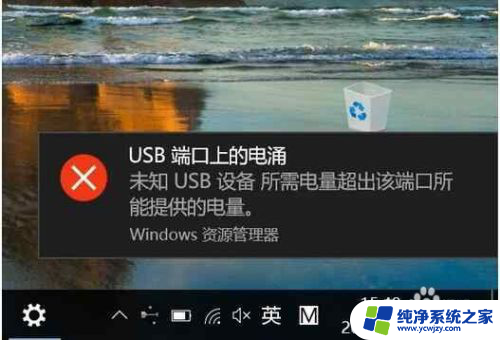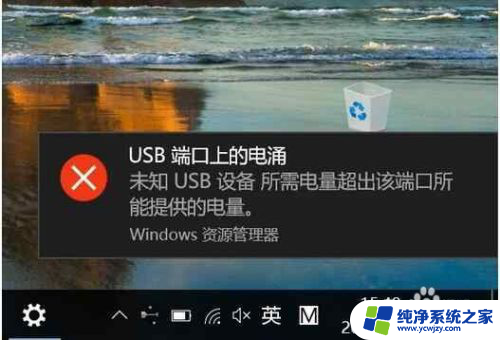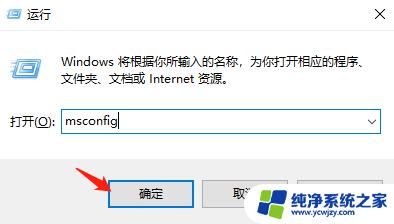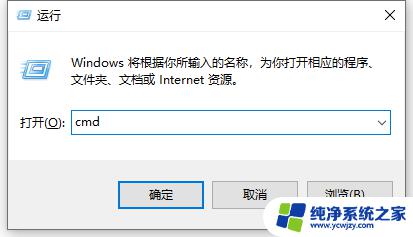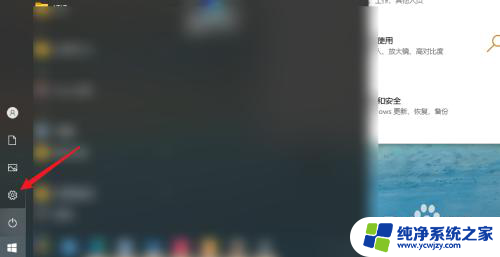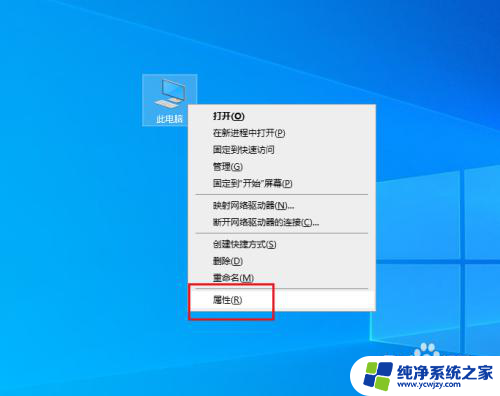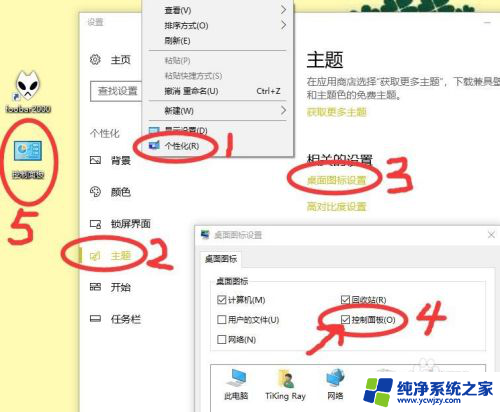usb端口上的电涌超出所需电量 鼠标 如何解决Win10 USB端口上的电涌
随着科技的不断发展,我们现在几乎每天都要使用各种各样的USB设备,例如鼠标、键盘、移动存储设备等,有时候我们可能会遇到一个令人头痛的问题,就是当我们插入鼠标或其他USB设备时,会发生电涌超出所需电量的情况。特别是在使用Windows 10操作系统时,这个问题似乎更加普遍。我们应该如何解决Win10 USB端口上的电涌问题呢?本文将会为大家介绍一些有效的解决方法。
具体方法:
1. 这一般是由于你插入的移动硬盘等USB设备功耗过大、需要的电量较多导致的。但是如果你换用其他正常的低功耗U盘并且更换USB插口后依然出现“USB端口上的电涌”错误提示,则说明电脑的USB接口出现了问题。
2. 如果是电脑USB接口的问题,可以清洁一下USB接口的灰尘,排除短路问题导致的故障。
如果清理灰尘后无效,那么排查一下是不是电脑前面板上的前置USB接口出现了问题。打开机箱拔掉主板上的前置USB接口连线即可排查。如果是前置USB接口的问题,拔掉连线,暂时不用前面板的USB接口,用机箱后部主板自带的USB接口。
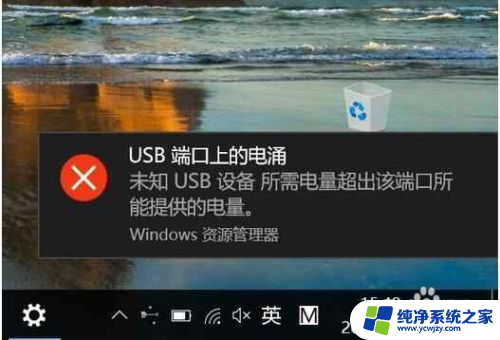
3. 在设置 设备 USB中关闭目前唯一的选项如果在连接到USB设备时出现问题,请通知我。进入系统点击开始菜打开设置。
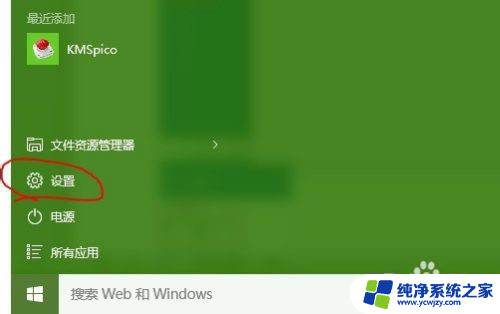
4.点击“设备”。如果用户是Win7的话,可以在控制面板 设备管理器 通用串行总线控制器中勾选相关USB设备的高级标签页下方的不要通知我USB错误来避免通知,
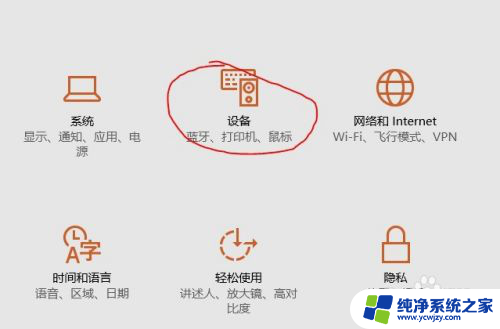
5.左侧点击“USB”,右侧按钮“关闭”。这样就可以结束这个提示
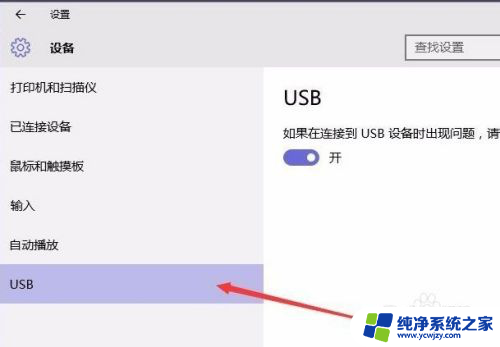
以上是关于USB端口电涌超过所需电量导致鼠标问题的全部内容,如果您遇到这种情况,可以按照以上方法解决,希望对大家有所帮助。